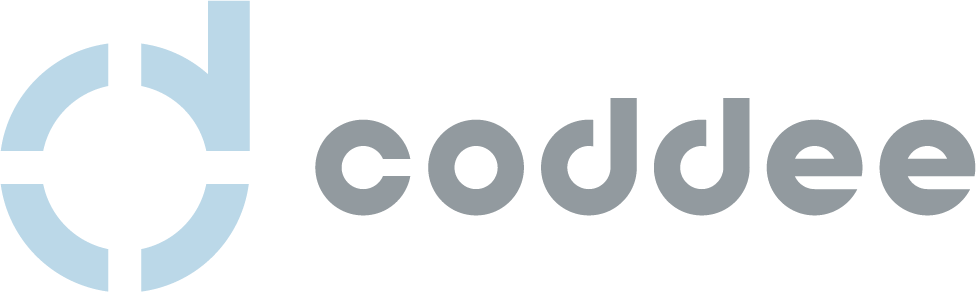前回の記事でデータを格納するフォルダを作り、新規プロジェクト作成まで行いました。
詳しくは以下の記事です。

今回はデータの読み込みとシーケンスの設定あたりを見ていきたいと思います。
やはり事前準備をしっかりと行うことは大事ですね。
「ビン」を作成する
まず「ビン」を作っていきます。
「ビン」とは入れ物のこと、つまりフォルダみたいなものです。
「ビン」に素材データを入れていきます。

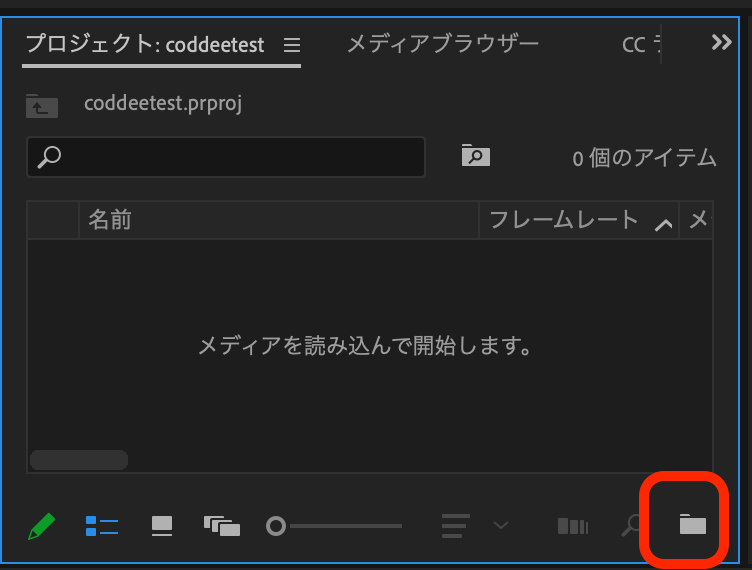
今回はFootageと名前をつけています。
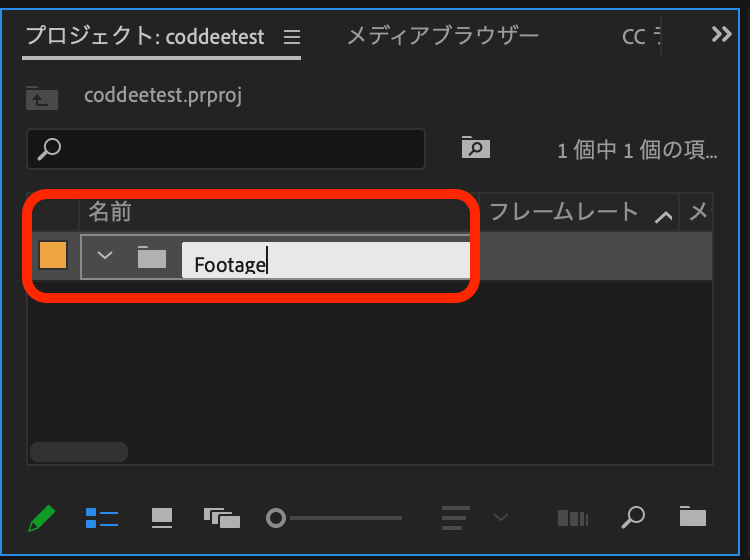
素材(クリップ)を読み込む
素材(クリップ)はドラッグアンドドロップで読み込むことが出来ます。
自分の素材(クリップ)の保存してあるフォルダからドラッグアンドドロップしてください。
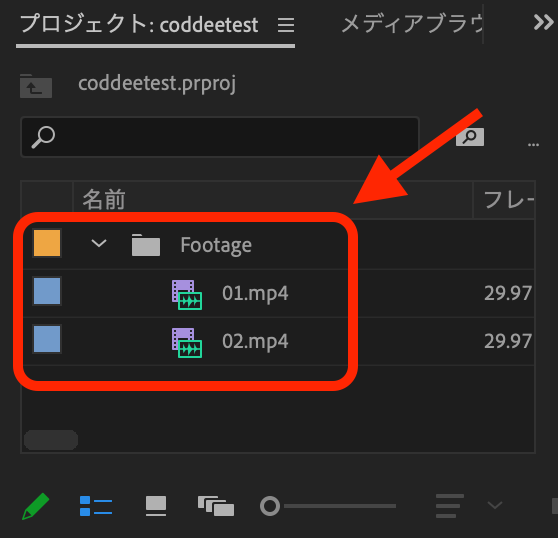
素材(クリップ)をタイムラインに配置する
読み込んだデータをタイムラインにドラッグアンドドロップで配置していきます。
この時に「シーケンス」も表示されます。
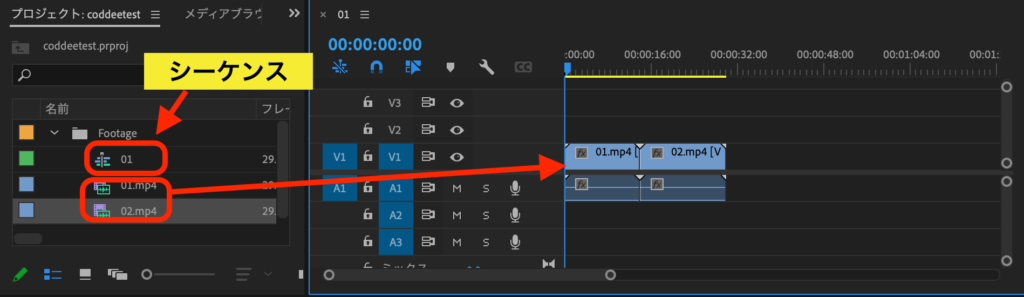
シーケンスの名前変更と設定確認をする
シーケンスの名前を変更します。
右クリックして名前を変更しましょう(自分がわかりやすい名前で良いです)。
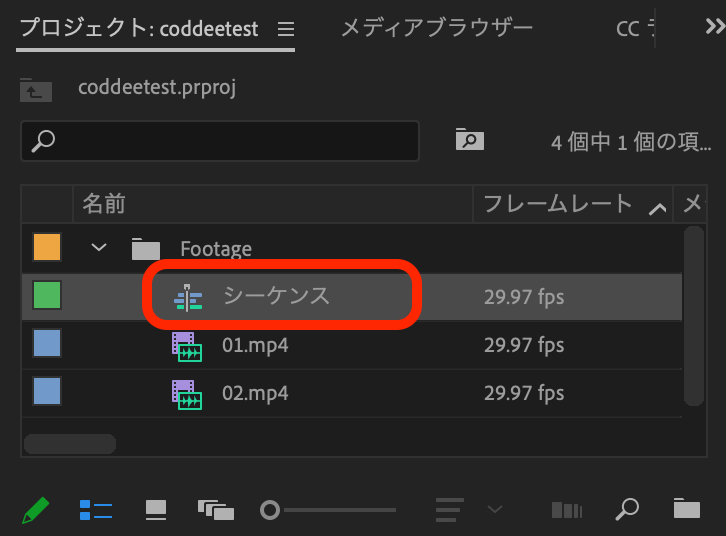
そして「シーケンス」を右クリックして「シーケンス設定」をクリックします。
設定は以下の通り。
タイムベースはYouTubeなら24〜60ftpで良いと思います。
フレームサイズはフルHDなので1920×1080です。
詳しくは下で説明しています。
あとは画像通りで設定したら右下のOKをクリックしましょう。
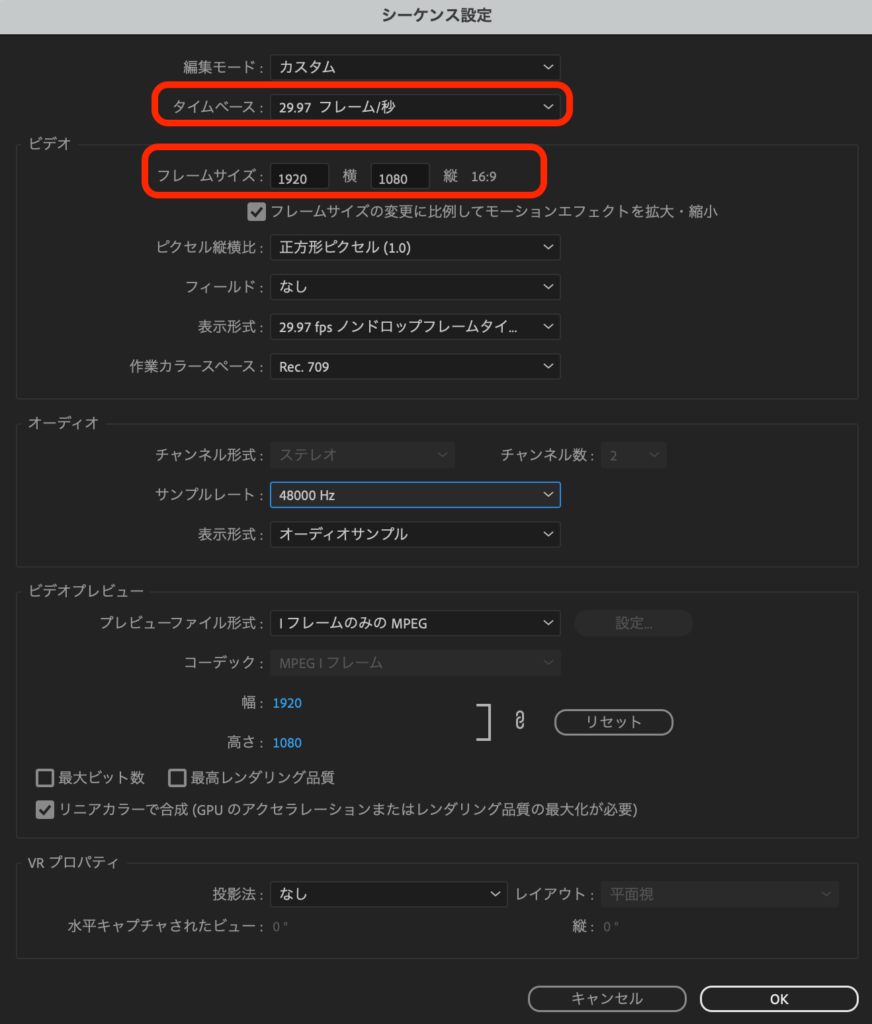
(おまけ)動画の基礎知識を解説
フレームレート
フレームは1コマのこと。
フレームレートは1秒間に何枚のフレームで動画構成するか表す数値のことです。
一般的に24fpsならシネマライクな感じ(パラツキ感のある感じ)。
30ftpならテレビのような感じ。
60ftpならゲーム実況など。
解像度
解像度とは1フレームの中にあるピクセル数のことです。
フルHDなら1920×1080
4Kなら3840×2160
まとめ
2回にわたって説明してきましたが、これで事前設定は終わりです。
今後は実際の動画編集作業を書いていこうと思います。
すでにカット編集については記事にしてあるので、興味があったらチェックしてみてください。

以上、ありがとうございました!